이 글에서는 아나콘다 가상환경을 생성하는 방법과 그 과정에서 주의해야 할 사항들을 다루고자 합니다. Python(파이썬)은 데이터 과학, 웹 개발, 자동화 등 다양한 분야에서 많이 사용되는 프로그래밍 언어입니다. 파이썬을 사용하는 개발자나 데이터 과학자들은 특정 프로젝트나 작업에 따라 필요한 라이브러리와 패키지가 다를 수 있습니다. 이때 아나콘다(Anaconda)를 사용하여 가상환경을 만들어 주어진 작업에 적합한 환경을 설정할 수 있습니다.
목차
아나콘다란 무엇인가요?
아나콘다는 파이썬과 R 언어를 위한 데이터 과학 플랫폼입니다. 아나콘다에는 다양한 데이터 과학 라이브러리와 패키지가 포함되어 있어, 개발자가 필요한 도구를 쉽게 설치하고 관리할 수 있도록 도와줍니다. 특히 아나콘다는 가상환경 관리에 최적화되어 있어 여러 프로젝트를 진행하면서 각각의 환경을 독립적으로 관리할 수 있습니다.
가상환경이란?
가상환경은 하나의 컴퓨터 내에서 여러 개의 파이썬 환경을 독립적으로 운영할 수 있도록 해주는 기능입니다. 예를 들어, 프로젝트 A에서는 파이썬 3.7 버전을 사용하고, 프로젝트 B에서는 파이썬 3.9 버전을 사용해야 할 때, 가상환경을 통해 각각의 프로젝트에 맞는 파이썬 버전과 패키지를 설치하고 사용할 수 있습니다. 이렇게 하면 패키지나 파이썬 버전 충돌을 방지할 수 있습니다.
아나콘다 설치하기
아나콘다를 사용하기 위해서는 먼저 아나콘다 배포판을 설치해야 합니다. 아나콘다는 공식 웹사이트에서 다운로드할 수 있으며, 설치 과정은 매우 간단합니다. 윈도우, 맥, 리눅스 등 다양한 운영체제를 지원하므로 자신의 시스템에 맞는 버전을 설치하면 됩니다. 설치가 완료되면, ‘Anaconda Prompt’라는 명령줄 도구를 사용할 수 있게 됩니다.
아나콘다 가상환경 생성/삭제, 활성화/비활성화
이제 아나콘다 가상환경 생성과 삭제, 그리고 가상환경의 활성화와 비활성화 방법까지 살펴보겠습니다.
가상환경 생성 명령어
가상환경을 생성하려면 Windows의 경우에는 ‘Anaconda Prompt’를 실행한 후, Linux나 MacOS의 경우에는 터미널을 열어서 bash나 zsh 상에서 아래 명령어를 입력하면 됩니다. 여기서 myenv는 가상환경의 이름을 의미하며, python=3.8은 해당 가상환경에서 사용할 파이썬의 버전을 지정하는 것입니다. 환경 이름과 파이썬 버전은 필요에 따라 변경할 수 있습니다.
conda create --name myenv python=3.8윈도우 10의 Anaconda Prompt에서 가상환경 생성 명령어를 실행하면 아래와 같이 가상환경의 경로와 python 버전과 다운로드 하게 될 패키지의 이름과 버전 그리고 용량이 표시됩니다.
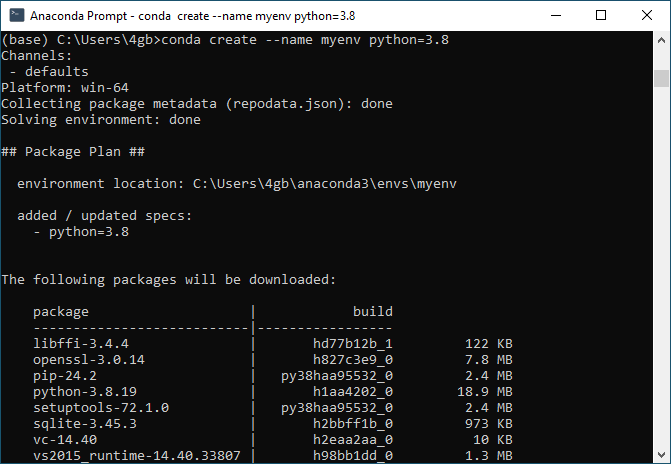
그리고 새로 설치되는 패키지에 대해서 안내해 줍니다. y를 눌러서 설치해 줍니다.
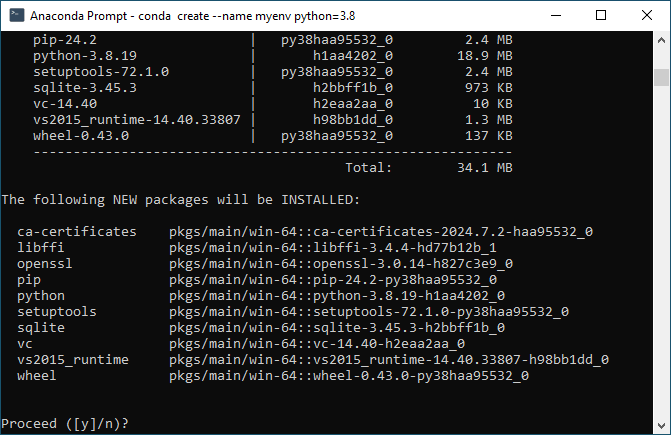
새로운 가상환경 설정에 필요한 모든 작업을 마치고 나면, 가상환경 활성화 방법과 비활성화 방법에 대해 안내하면서, 가상환경 생성 과정이 끝납니다.
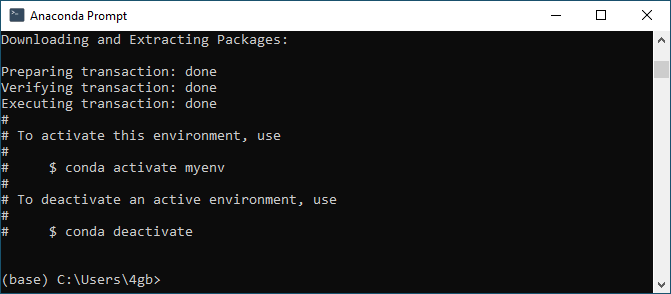
가상환경 활성화
위에서 만든 가상환경을 활성화하려면 다음 명령어를 사용합니다.
conda activate myenv이 명령어를 입력하면, ‘myenv’라는 가상환경이 활성화되며, 이후 설치하는 모든 패키지는 이 환경 안에 설치됩니다. 활성화된 가상환경의 이름은 명령 프롬프트의 제일 앞에 괄호 안에 (base) 또는 (myenv)와 같이 표시됩니다. base 환경에서 myenv 환경으로 넘어간 것입니다.

가상환경 비활성화
작업을 마친 후에는 가상환경을 비활성화하여 기본 환경으로 돌아갈 수 있습니다.
conda deactivate현재 활성화되어 작업 중인 가상환경을 비활성화하면 base 환경이 있는 경우에는 base 환경으로 돌아갑니다.

가상환경 삭제
더 이상 필요 없는 가상환경은 삭제할 수 있습니다. 다음 명령어를 사용하세요.
conda env remove -n myenv
# 또는
conda-env remove -n myenv아래 그림과 같이 myenv 가상환경과 그 안에 설치된 모든 패키지가 삭제할 것임을 알려줍니다. 주의할 점은, 삭제된 가상환경은 복구할 수 없으므로 신중하게 삭제해야 합니다.
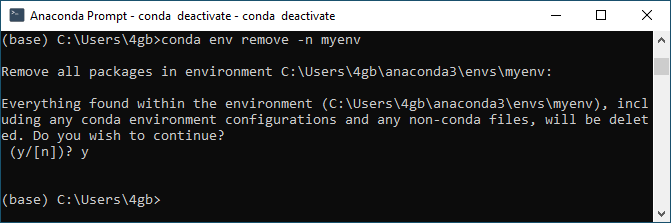
주의사항
패키지 충돌 방지
가상환경을 사용하지 않고 모든 프로젝트에서 동일한 환경을 사용하게 되면, 패키지 간의 충돌이 발생할 수 있습니다. 예를 들어, 프로젝트 A에서는 특정 라이브러리의 1.0 버전을 사용하지만, 프로젝트 B에서는 2.0 버전을 사용해야 하는 경우가 있습니다. 이러한 상황에서 가상환경을 사용하지 않으면, 한 프로젝트의 요구 사항이 다른 프로젝트에 영향을 줄 수 있습니다. 따라서 가상환경을 사용하여 각 프로젝트에 맞는 환경을 설정하는 것이 중요합니다.
환경 이름 짓기
가상환경의 이름은 직관적이고 이해하기 쉽게 짓는 것이 좋습니다. 예를 들어, 데이터 분석 프로젝트에 사용하는 가상환경이라면 data_analysis처럼 이름을 짓는 것이 좋습니다. 이렇게 하면 나중에 여러 가상환경을 관리할 때 혼동을 줄일 수 있습니다.
패키지 설치 시 주의사항
가상환경 내에서 패키지를 설치할 때는 conda 명령어를 사용하거나, 특정 패키지가 conda에서 제공되지 않을 경우 pip 명령어를 사용할 수 있습니다. 그러나 conda와 pip를 혼용하여 패키지를 설치할 경우, 종종 호환성 문제가 발생할 수 있습니다. 가능하면 conda를 우선적으로 사용하고, 불가피한 경우에만 pip를 사용하는 것이 좋습니다.
활성화된 가상환경에서 현재 환경 삭제 불가
현재 myenv 가상환경이 활성화된 상태라면 myenv라는 가상환경은 삭제할 수 없습니다. 삭제하려고 하면 다음과 같이 “CondaEnvironmentError: cannot remove current environment. deactivate and run conda remove again”이라는 오류 메시지로 알려줍니다. 따라서 삭제하고자 하는 가상환경이 현재 활성화 되어 있다면 반드시 conda deactivate 명령어를 사용해서 비활성화해 준다음 삭제하시기 바랍니다.

정리
아나콘다의 가상환경은 프로젝트마다 독립적인 파이썬 환경을 설정하여 패키지 충돌을 방지하고, 필요한 패키지와 파이썬 버전을 관리할 수 있는 강력한 도구입니다. 가상환경을 적절히 활용하면 프로젝트의 복잡성을 줄이고, 보다 효율적인 개발 환경을 유지할 수 있습니다. 특히 다양한 프로젝트를 동시에 진행하거나 특정 환경에 맞춰 개발을 해야 하는 경우, 가상환경은 필수적인 도구라고 할 수 있습니다. 마지막으로 가상환경을 생성하고 관리할 때는 주의사항을 잘 지켜 안정적이고 효율적인 작업 환경을 유지하세요.
